Kaip naudoti kelis monitorius naudodami "Virtualių mašinų" "Parallels" versiją

Jei jūsų "Mac" turi kelis monitorius ir paleidžiate "Windows", naudodamiesi "Parallels", naudodami "macOS", jūs žinote, kaip puikiai veikia visą ekraną esanti virtualioji mašina. antrasis ekranas gali būti. Tai yra beveik taip, kaip jūs turite du kompiuterius, naudojančius tą pačią pelę ir klaviatūrą: vienas veikia su Windows, o kitas veikia su macOS.
SUSIJUSIOS: Kaip tvirtai paleisti "Windows" programas "Mac" naudodami "Parallels"
tik reikia "Windows", o tai reiškia, kad jūsų antrasis ekranas jums nieko nedaro. Ir, kaip pasirodo, galima naudoti abu ekranus savo virtualioje mašinoje, todėl "Windows" galite atlikti daugiafunkcį darbą taip pat, kaip ir "MacOS".
Norėdami pradėti, atidarykite "Parallels Control Center". Įsitikinkite, kad jūsų "Windows" virtualioji mašina yra uždaryta (neapsaugota), tada spustelėkite krumpliaračio piktogramą.
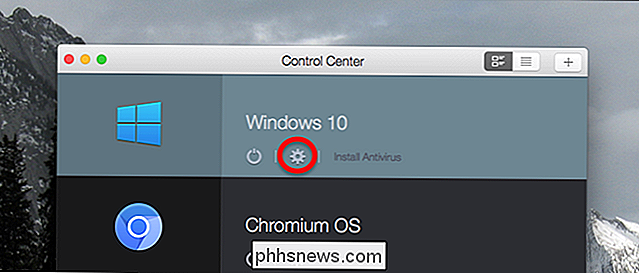
Tai atvers jūsų virtualios mašinos nustatymus. Eikite į skirtuką "Parinktys", tada skyriuje "Visas ekranas".
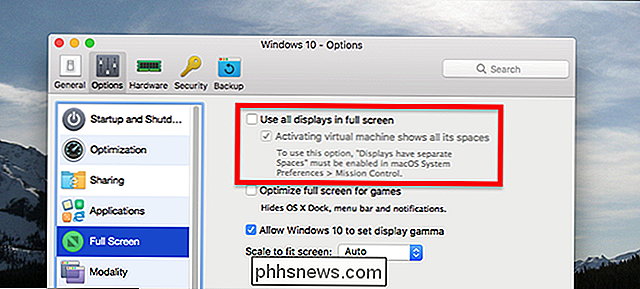
Čia pamatysite parinktį "Naudoti visus ekranus per visą ekraną". Patikrinkite tai. Pagal nutylėjimą taip pat pažymima ir antroji parinktis: "Virtualios mašinos įjungimas rodo visus tarpus"; mes vėl grįšime prie to vėliau, bet dabar galite palikti jį pažymėtą.
Kai pakeisite nustatymus, paleiskite savo virtualią mašiną, tada spustelėkite žalią pilno ekrano mygtuką.

Virtuali mašina

SUSIJĘS:
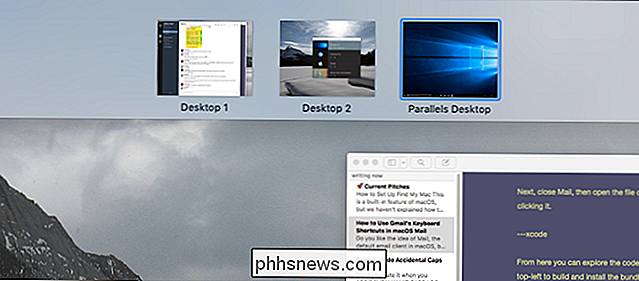
"Mission Control 101": kaip naudoti kelis stalinius kompiuterius kompiuteryje "Mac" Pagal nutylėjimą , perjungus "Windows" į vieną ekraną, taip pat bus perjungtas kitas ekranas. Jei naudojate numatytuosius "Mission Control" nustatymus, jūs tikriausiai net nepasteksite, kad tai įvyks, tačiau jei "Mission Control" variante įjungėte parinktį "Displays have separate spaces", tai gali būti grubus.
Kad "Parallels" veiktų kaip likusios jūsų programos, grįžkite į virtualaus aparato nustatymus ir perjunkite parinktį, kurią mes kalbėjome apie anksčiau, "aktyvinimo virtualios mašinos parodo visas erdves". Kartais galite prarasti seką "Windows" programai ir pajusite painiavą, o tai tikriausiai yra priežastis, dėl kurios "Parallels" neleidžia tai padaryti pagal nutylėjimą, bet tai gerai, kad būtų galimybė.
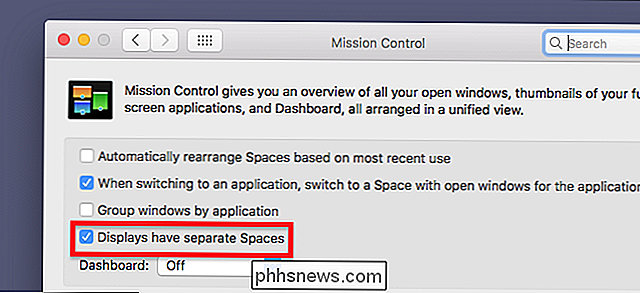
Keli ekranai yra ne tik "Windows": ši funkcija veikia su bet kokia virtualioji mašina, kurią galite paleisti ir paleisti "Parallels". Štai kaip tai atrodys ant mano stalo naudojant "Ubuntu".
SUSIJĘS:
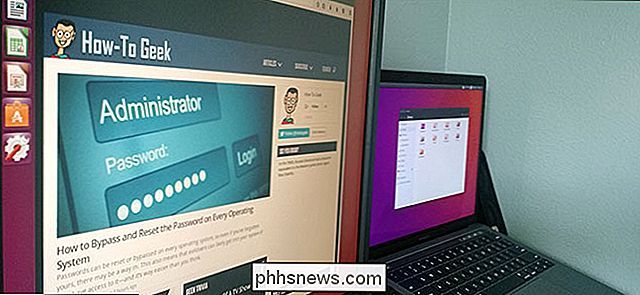
Kaip padaryti "Linux" ir "macOS" virtualias mašinas nemokamai naudojant "Parallels Lite" Jūs netgi galite įjungti šią funkciją nemokamai "Parallels" versijoje, vadinamos "Parallels" "Desktop Lite", todėl "Mac" turinčių "Linux" gerbėjų, norinčių išbandyti, net nereikia mokėti už "Parallels".

Peršokti tarp skirsnių "Windows 10" programų sąraše spustelėdami raidžių antraštes
Programų sąrašas "Windows 10" meniu "Start" pateikiamas abėcėlės tvarka ir sugrupuotos raidėmis. Tačiau slinkimas per jį gali būti varginantis. Spustelėkite bet kurios grupės viršuje esančią raidę, kad atskleistumėte greitą indeksą, kad galėtumėte pereiti į bet kurį sąrašo seką. "Windows 10" jubiliejaus atnaujinimas leido keletą pakeitimų meniu "Pradėti".

Kaip uždirbti realius pinigus žaidžiant vaizdo žaidimus
Tai kiekvieno mažojo vaiko svajonė: priversti kažką mokėti jums žaisti tu jau esančius žaidimus. Ir kaip ir dauguma svajonių, tikrovė yra šiek tiek nepakankama. Karjera kaip žaidimo testeris tampa išsamiu kokybės kontrolės darbuotoja. Tačiau yra ir kitų būdų, kaip užsidirbti papildomų pinigų žaidimais namuose.



